Trong bài đăng này, chúng tôi xác định các tình huống mà người dùng nhận được Trình xác thực Microsoft lỗi Rất tiếc, chúng tôi gặp sự cố; Vui lòng chọn 'Tiếp theo' để thử lại Trong khi sử dụng Xác thực đa yếu tố (MFA), và thảo luận về các bản sửa lỗi phù hợp nhất cho vấn đề.
cần những gì để có được một công việc tại google

Sau khi điều tra, chúng tôi đã thu thập được rằng sự cố này có thể xảy ra trong các trường hợp sau.
cảnh 1
Xem xét tình huống theo đó quản trị viên Azure AD đã định cấu hình các cài đặt trên toàn bộ đối tượng thuê sau:
- Các Mặc định bảo mật tính năng bị vô hiệu hóa.
- Việc đăng ký kết hợp cho Azure MFA Và Đặt lại mật khẩu tự phục vụ Azure AD được kích hoạt.
- Tất cả các phương thức xác thực trong cổng PhoneFactor cũ vẫn được phép sử dụng.
- Không có chính sách Truy cập có điều kiện nào được tạo hoặc sửa đổi để bao gồm Đăng ký thông tin bảo mật hoạt động.
Giờ đây, khi người dùng trong tổ chức cố gắng đăng ký thông tin bảo mật cho tài khoản Azure AD của họ bằng cách sử dụng Ứng dụng Microsoft Authenticator , lỗi hiển thị trong trải nghiệm đăng ký sau khi chụp ảnh mã QR trong Ứng dụng Authenticator. Lưu ý rằng lỗi vẫn có thể xảy ra cho dù Ứng dụng Authenticator có được sử dụng hay không. Ngoài ra, khi sự cố này xảy ra, bạn sẽ thấy lý do trạng thái sau cho lỗi trong mục nhập nhật ký:
Người dùng không thể bắt đầu đăng ký Ứng dụng Authenticator với Thông báo và Mã
kịch bản 2
Một người dùng không thể đăng nhập qua Xác thực đa yếu tố. Mặc dù mã SMS cho biết nó đã được gửi, nhưng nó sẽ không được gửi đi. Các cuộc gọi điện thoại cũng không được thực hiện. Cố gắng thiết lập một phương pháp MFA khác aka.ms/mfasetup , lỗi xảy ra. Ngoài ra, bạn có thể nhận được thông báo lỗi sau:
Bạn bị chặn thực hiện thao tác này. Vui lòng liên hệ với quản trị viên của bạn để được trợ giúp.
Sửa lỗi Microsoft Authenticator, Chúng tôi xin lỗi vì đã gặp sự cố
Nếu Rất tiếc, chúng tôi gặp sự cố; Vui lòng chọn 'Tiếp theo' để thử lại Thông báo lỗi Xác thực đa yếu tố (MFA) được hiển thị tùy thuộc vào trường hợp được mô tả ở trên, khi đó các bản sửa lỗi áp dụng được trình bày bên dưới có thể giúp giải quyết vấn đề.
- Chỉ định giấy phép cần thiết cho tài khoản người dùng
- Bỏ chặn người dùng trên trang MFA qua Azure Active Directory
- Kiểm tra nhật ký kiểm tra Azure AD
Hãy xem các cách khắc phục được đề xuất này áp dụng như thế nào!
1] Gán giấy phép cần thiết cho tài khoản người dùng
Đối với bản sửa lỗi này, vì nó liên quan đến Tình huống 1 ở trên, sự cố xảy ra nếu tài khoản Azure AD cho người đó không được chỉ định giấy phép (gói) Xác thực đa yếu tố Microsoft Azure. Trong trường hợp này, để giải quyết vấn đề, hãy chỉ định giấy phép cho tài khoản người dùng nếu nó không được chỉ định hoặc giải quyết bất kỳ sự cố đã biết nào ngăn kế hoạch Xác thực đa yếu tố Microsoft Azure được chỉ định cho tài khoản người dùng.
2] Bỏ chặn người dùng trên trang MFA qua Azure Active Directory
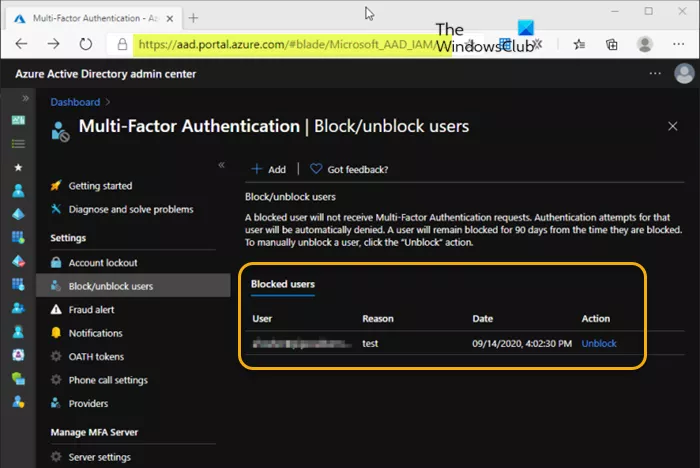
Đối với cách khắc phục này, vì nó liên quan đến Tình huống 2 ở trên, sự cố xảy ra do một số hoạt động đáng ngờ (một điện thoại MFA cuộc gọi mà họ không bắt đầu) nên đã chọn tùy chọn chặn các nỗ lực đăng nhập trong tương lai. Điều này cũng kích hoạt một cảnh báo qua email cho quản trị viên và liên kết đó là nơi liệt kê khối của người dùng cho đến khi được phát hành. Để giải quyết vấn đề này, bạn có thể bỏ chặn người dùng trên trang MFA qua aad.portal.azure.com.
3] Kiểm tra nhật ký kiểm tra Azure AD
Nếu cả hai cách khắc phục được cung cấp ở trên đều không hiệu quả với bạn hoặc bạn cần hỗ trợ thêm về sự cố hoặc vấn đề tương tự, thì bạn có thể kiểm tra nhật ký kiểm tra Azure AD và tham khảo phần này tài liệu của Microsoft để giải quyết có thể.
Hy vọng, bạn tìm thấy bài viết này hữu ích!
Để biết thêm giải pháp cho các vấn đề phổ biến với xác minh hai bước đối với tài khoản cơ quan hoặc trường học, hãy tham khảo tài khoản này Bài viết hỗ trợ của Microsoft .
Hãy đọc ngay bây giờ : MFASquét để xác minh xem MFA có được bật trên Microsoft 365 hay không
javascript skype bắt buộc để đăng nhập
Làm cách nào để giải quyết vấn đề MFA?
Từ chối MFA có nghĩa là hệ thống đã từ chối nỗ lực truy cập vào tài khoản, trang web hoặc ứng dụng của người dùng được bảo vệ bằng Xác thực đa yếu tố (MFA). Nỗ lực đăng nhập có thể đã bị từ chối vì nhiều lý do. Nếu bạn đang gặp sự cố MFA hoặc sự cố thiết lập, các đề xuất sau đây có thể giúp ích:
- Thử lại.
- Xóa cookie và bộ nhớ cache của trình duyệt bằng cách xóa các tệp internet tạm thời hoặc tệp được lưu trong bộ nhớ cache.
- Sau khi xóa bộ nhớ cache của trình duyệt, hãy cập nhật mật khẩu được liên kết với tài khoản của bạn.
- Sử dụng mật khẩu mới của bạn, đăng nhập vào tài khoản của bạn và hoàn thành các bước trong thiết lập xác thực đa yếu tố.
Điều gì xảy ra khi MFA không thành công?
Khi MFA không thành công, có thể là do ngừng hoạt động, trong trường hợp đó, người dùng sẽ không thể đăng nhập vào tài khoản hoặc dịch vụ. Để giải quyết hoặc khắc phục sự cố, MFA có thể bị vô hiệu hóa để cho phép người dùng bị ảnh hưởng tiếp tục làm việc. Các tài khoản cho MFA có thể được kích hoạt lại sau khi ngừng hoạt động và dịch vụ bình thường tiếp tục. Tất nhiên, điều này giả định rằng bạn vẫn có thể đăng nhập vào tài khoản quản trị viên để đặt lại MFA cho người dùng.
Đọc Outlook nhắc nhập mật khẩu khi bật Xác thực Hiện đại .








![Chúng tôi đang gặp sự cố khi cài đặt các chương trình Office của bạn [Khắc phục]](https://prankmike.com/img/troubleshoot/F8/we-had-a-problem-installing-your-office-programs-fix-1.png)






